Nachdem sich unsere Fotografie-Tutorials größter Beliebtheit erfreuen, möchten wir euch heute wieder ein paar hilfreiche Tipps geben und zeigen, wie ihr mit wenig Aufwand spektakuläre Panoramabilder in Lightroom erstellen könnt.
Ganz vorweg möchte ich sagen, dass ihr natürlich auch andere Programme zur Zusammensetzung eurer Panoramabilder verwenden könnt, ich persönlich finde Adobe Lightroom allerdings am anwenderfreundlichsten, ganz abgesehen von den vielen tollen Möglichkeiten zur Verwaltung und Bildbearbeitung, die dieses Programm bietet.
Panoramabilder sind eine wunderbare Möglichkeit, um spektakuläre und weite Landschaften eindrucksvoll auf ein Bild zu bannen und so den Betrachtern zu Hause ein möglichst realistisches Gefühl der Perspektive zu vermitteln. Außerdem macht sich so ein Panorama natürlich auch ganz hervorragend als Leinwanddruck im Wohnzimmer!

Viele Systemkameras und auch Smartphones bieten mittlerweile eine integrierte „Panoramafunktion“. Du musst nur einen Knopf drücken und das Gerät möglichst ruhig entlang deines gewünschten Panoramaausschnittes führen. Die Kamera verarbeitet die Informationen und Bilddaten dann automatisch und spuckt ein fertiges Panoramafoto aus. Das ist sehr praktisch und die Ergebnisse sind mittlerweile auch ziemlich brauchbar.
Wer allerdings mit einer klassischen Spiegelreflexkamera fotografiert, kommt nicht darum herum, das Panoramabild aus mehreren Aufnahmen am Computer zusammenzusetzen. Wie das am besten gelingt und was du brauchst, um ein atemberaubendes Panoramabild mit Hilfe von Adobe Lightroom am Computer zusammenzusetzen, erkläre ich dir in diesem Artikel.
Zubehör für gelungene Panoramaaufnahmen
Grundsätzlich brauchst du für ein gelungenes Panoramafoto aus deiner Spiegelreflexkamera nur die Kamera und ein geeignetes Objektiv. Je weitwinkeliger dein Objektiv, desto mehr kannst du am Ende auf dein Panoramabild bannen. Alternativ bietet dir ein Panoramafoto auch die Möglichkeit aus 3 Aufnahmen mit einer Festbrennweite das gleiche Ergebnis, wie mit einer Aufnahme mit einem Weitwinkelobjektiv zu erreichen.
Ich persönlich nutze für meine Panoramabilder auf meiner Nikon D7100 Kamera ausschließlich mein 16-85 mm Standardobjektiv und konnte damit bisher immer tadellose Ergebnisse erzielen!
Um ein Panoramafoto aufzunehmen, musst du mehrere identische, aber versetzte Einzelaufnahmen machen, die später am Computer zusammengerechnet werden. Wenn du ganz sicher gehen möchtest, dass die Bilder gut aufeinander abgestimmt sind, empfiehlt sich zusätzlich noch die Benutzung eines Stativs!

Möchtest du eine Panoramaaufnahme bei Nacht erstellen, so gelten auch hier alle Tipps, die ich dir für Nachtaufnahmen in diesem Artikel zusammengeschrieben habe. Natürlich in Kombination mit den Anleitungen aus dem vorliegenden Artikel.
Einstellungen für eindrucksvolle Panoramaaufnahmen
Die schlechte Nachricht zuerst: Es gibt – abgesehen vom benötigten Format und der Ausrichtung der Bilder – keine generell gültige Einstellung für Panoramafotos. Die Einstellungen richten sich immer nach dem Motiv, das du fotografieren möchtest!
Da Panoramabilder aber in wohl 95% der Fälle bei Landschafts- oder Architekturaufnahmen zum Einsatz kommen, kannst du meistens die dafür empfohlenen Einstellungen übernehmen.
Bei Landschafts- und Architekturfotos (und bei einem Panorama sowieso) wollen wir grundsätzlich eine hohe Tiefenschärfe, sprich, das Foto sollte bis in die kleinste Ecke scharf und knackig erscheinen, um möglichst alle Details herauszuarbeiten. Um das zu erreichen, müssen wir die Blende schließen (= hoher Blendenwert). Ich persönlich nehme meistens einen Wert zwischen 9-11 oder manchmal auch 13, da ab einem Wert von 16 oder größer oftmals die Bildqualität leidet und die Schärfe wieder abnimmt. Fast jede Kamera hat ihre optimale Schärfe bei einem bestimmten Blendenwert, welcher das bei deinem Modell ist, musst du ausprobieren. Blendenwerte von 9 – 11 sollten aber ein guter Anhaltspunkt sein und bei den meisten Kameras gute Ergebnisse liefern.

Da die Blende das wichtigste gestalterische Mittel in der Fotografie ist, verwende ich meistens die Blendenvorwahl (auch Zeitautomatik), das ist auf Nikon Kameras die Einstellung „A“ bzw. bei Canon „Av“ auf dem Rädchen. Das heißt, ich setze die Blende z.B. auf 9 und die Kamera spuckt mir dann automatisch die korrekte Belichtungszeit aus. In 90% der Fälle liegen moderne Kameras da auch richtig, nur bei wirklich schwierigen Lichtverhältnissen, wie einem Sonnenuntergang oder einem dunklen Wald vor hellem Himmel, liegt die Automatik gerne daneben. Ist das der Fall, kannst du mit der Belichtungskorrektur, das sind die beiden + bzw. – Tasten auf der Kamera, das Bild abdunkeln oder aufhellen.
Den ISO (=die Lichtempfindlichkeit) lasse ich meistens auf Automatik, wobei ich den höchsten ISO-Wert begrenze, und zwar mit dem Wert von dem ich weiß, dass ab diesem die Bildqualität sichtbar leidet.
Bei meiner Kamera ist das ISO 1600, ältere Modelle fangen aber bereits ab ISO 800 sichtbar zu rauschen an. Konkret ist damit gemeint, dass das Bild speziell auf dunklen Flächen körnig wirkt und Details verloren gehen. Das Bildrauschen ist wieder etwas, das man ausprobieren muss, da es vom Kamera zu Kamera verschieden ist. Je größer der Sensor ist, desto weniger stark ist in der Regel das Bildrauschen, weshalb Vollformatkameras hier klar im Vorteil sind.
Generell lautet meine Empfehlung, den ISO-Wert so niedrig wie möglich zu halten und idealerweise bei Tageslicht nicht mit mehr als ISO 200 zu fotografieren. In Gebäuden oder bei Nacht kann man ein Stativ benutzen, um die geringere Lichtempfindlichkeit mit einer längeren Belichtungszeit zu kompensieren.

Wichtig: Jedes Einzelbild sollte mit den gleichen Einstellungen fotografiert werden, damit das fertige Panorama schön gleichmäßig belichtet ist!
Das perfekte Panoramafoto aufnehmen
Sobald du deine Einstellungen ausgewählt hast, geht es darum die einzelnen Bilder so perfekt wie möglich aufzunehmen, um sie später ohne große Qualitätsverluste am Computer zusammensetzen zu können. Wie bereits oben erwähnt, kannst du ein Stativ verwenden, um die Kamera ruhig zu halten, es geht aber mit ein bisschen Übung auch ohne.
Ganz wichtig: Achte darauf, dass die einzelnen Bilder um ca. 1/3 überlappen. So hat das Programm später genügend Spielraum, um ein tolles Panoramafoto zusammenzurechnen. Sehr hilfreich dafür sind die Gitternetzlinien im Sucher deiner Kamera, die du über das Menü einblenden lassen kannst!
Bei einem Panoramabild sollten die Einstellungen, sprich Blende, ISO und Belichtungszeit, immer gleich sein. Ich mache daher meistens eine Testaufnahme mit der Blendenvorwahl (A, AV) und übernehme dann die Einstellungen auf „manuell“ (M). So stelle ich sicher, dass jedes Bild mit der gleichen Einstellung fotografiert wird!
Wieviele Einzelbilder benötige ich, um ein Panoramabild zu machen?
Grundsätzlich kannst du dein Panoramabild aus beliebig vielen Fotos zusammensetzen. Beachte aber, dass jedes zusätzliche Foto mehr Rechnerleistung erfordert und die Zusammensetzung in der Folge länger dauert. Ein alter Rechner (wie z.B. mein uraltes Macbook) gibt hier gerne mal w.o. oder braucht einfach stundenlang, um den Vorgang abzuschließen. Außerdem wird ein Panoramabild immer schmäler, je mehr Fotos im Querformat du zusammensetzt. Daher kann es auch durchaus eine Überlegung wert sein, ein Panoramafoto aus mehreren Hochkantbildern zu bauen!

Panoramabilder in Lightroom erstellen
Nach erfolgreicher Fotosession heißt es erst einmal die Bilder zur sichten und in Lightroom zu importieren. Ich gehe an dieser Stelle davon aus, dass du mit den Grundlagen von Lightroom bereits vertraut bist und der Importvorgang dich vor keine Probleme stellt.
Sobald deine Bilder in die Bibliothek integriert sind, gehst du auf den Bearbeitungsmodus „D“ (Develop – Entwickeln) und markierst die Bilder, die du gerne zu einem Panorama zusammensetzen möchtest. Achtung, wenn du viele Fotos machst ist es manchmal schwierig, das erste und letzte Bild deines Panoramas zu finden. Am besten du überlegst dir irgendein Zeichen, mit dem du markierst, dass auf den nächsten Bildern die Einzelaufnahmen für dein Panorama folgen. Du kannst zum Beispiel deine Füße fotografieren oder einen Zettel dabei haben auf dem „Anfang“ steht und diesen ablichten.
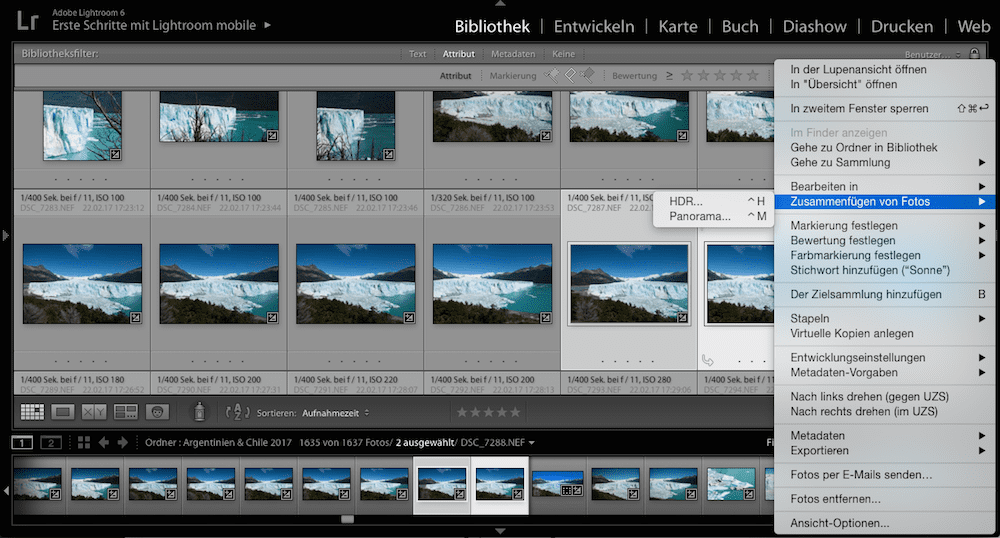
Ich persönlich nehme immer die unbearbeiteten Bilder und setze sie zusammen und bearbeite am Ende das Panorama für den finalen Export. Du kannst aber vorab die Objektivkorrekturen auf den Einzelfotos anwenden, um ein noch besseres Ergebnis zu erzielen.
Nachdem du die Fotos markiert hast, klickst du mit der rechten Maustaste auf die Bilder und wählst „Zusammenfügen von Fotos“ aus. Hier hast du die Wahl zwischen HDR und Panorama, wobei uns für unseren Zweck nur Panorama interessiert. Sobald du Panorama anklickst, erstellt Lightroom eine Vorschau deines Panoramabildes und fordert dich auf, eine sogenannte „Projektion“ zu wählen: Kugelförmig, Zylindrisch und Perspektivisch. Bei Landschaftsfotos und sehr breiten Panoramen nehme ich meistens entweder kugelförmig oder zylindrisch, während sich perspektivisch bei Architekturfotografie bewährt hat!
Was genau die Unterschiede der drei Projektionen sind, kannst du übrigens auf dieser Seite nachlesen. Im Zweifel gilt auch hier, einfach ausprobieren, welches Ergebnis dir am besten gefällt bzw. der Realität am nächsten kommt!
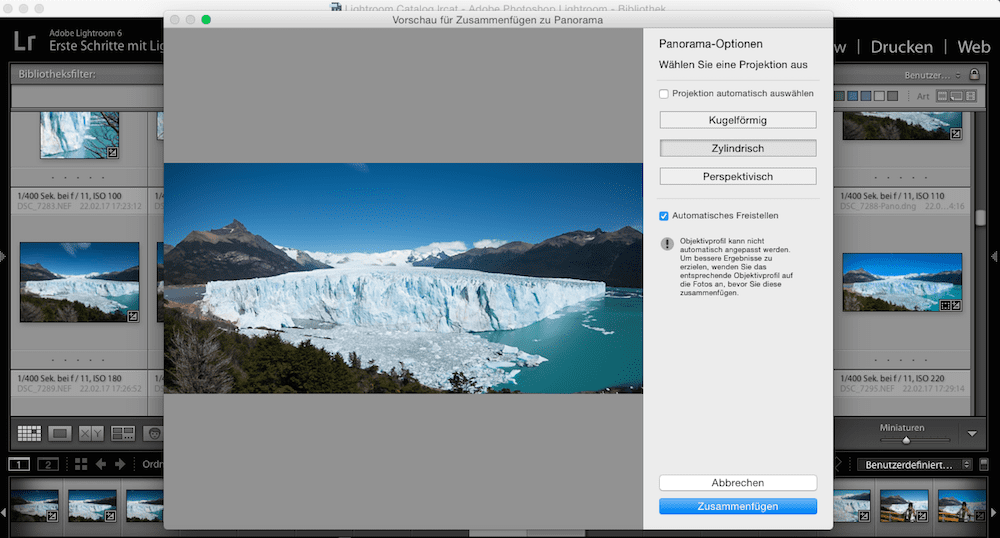
Sobald du deine optimale Projektion ausgewählt hast, klickst du unten auf „Zusammenfügen“ und lässt den Rechner einmal arbeiten. Je nach Geschwindigkeit deines Computers und Prozessorleistung sowie der Anzahl an Einzelfotos, wird das Zusammenstellen des Panoramas mehrere Minuten bis zu Stunden dauern. Hier heißt es Geduld haben und warten! Du kannst dein Bild automatisch freistellen lassen indem du das Kästchen aktivierst, oder nach dem Zusammenfügen manuell freistellen. Manuell erziehlt man meistens die besseren Ergebnisse!
Das fertige Panorama wird übrigens meistens nicht direkt nach den Einzelfotos, sondern am Ende der Bilderreihe angezeigt. Für den Fall, dass du dein fertiges Panorama auf den ersten Blick nicht finden kannst, scrolle einfach in dem jeweiligen Ordner ganz nach hinten.

Fazit: Wie du siehst ist das Erstellen eines Panoramabildes in Adobe Lightroom wirklich keine große Schwierigkeit und mit wenigen Klicks erledigt. Du musst eigentlich nur geeignete Bilder aufnehmen und auswählen, den Rest erledigt das Programm für dich.
Ich selbst bin mittlerweile ein riesiger Panoramafan geworden und nutze diese Aufnahmen besonders gerne, um spektakuläre Ausblicke und weite Landschaften einzufangen. Daher sind auch auf meiner Patagonienreise besonders viele Panoramen entstanden!
Ich hoffe jedenfalls, dass dir das Tutorial weitergeholfen hat und ich dir ein wenig Lust machen konnte, dich ebenfalls mit dem Thema Panoramabilder zu beschäftigen! Falls du noch weitere Tipps hast, hinterlasse mir gerne einen Kommentar!
Disclaimer: Dieser Artikel enthält Affiliate Links. Für dich bedeutet das weder Mehraufwand noch Mehrkosten. Mit der Nutzung unterstützt du uns bei der Weiterführung dieses Blogs. Vielen Dank!



